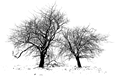|
Deze tutorial is auteursrechtelijk beschermd door Athenais, alle rechten voorbehouden.
Elke verspreiding, zonder voorafgaande schriftelijke toestemming is geheel verboden.
Elke gelijkenis met een andere tutorial is puur toeval.
Deze les is geschreven in PSP X3 op 05-01-2013.
Ik heb de persoonlijke toestemming van Athenais om haar lessen te vertalen uit het Frans.
Wil je deze vertaling linken, dan moet je Athenais daarvoor persoonlijk toestemming om vragen!!!
Ik ben alleen maar de vertaler, de auteursrechten liggen volledig bij Athenais.
Merci beaucoup Athenais, que je pouvez traduire vos leçons
en Néerlandais
Claudia.
Wat hebben we nodig voor deze les :
-
De materialen uit het rar-bestand.
-
PSP X2, maar de les kan ook in een eerdere versie gemaakt worden.
Ik heb de les in PSP 13 gemaakt.
De gebruikte filters in deze les :
- Filters Unlimitid 2.0 : Hier.
- AFS IMPORT - BUGEYE : Hier.
- It@lian Editors Effect - Mosaico : Hier.
- Toadies - What Are You? : Hier en Hier.
- Graphics Plus - Cross Shadow : Hier.
- FM Tile Tools - Blend Emboss : Hier.
- Eye Candy 5 : Impact - Perspective Shadow : Hier.
- MuRa's Meister - Perspective Tiling : Hier.
- Eye Candy 4000 - Drip : Hier.
- Nik Software Color Efex 3.0 Complete - Glamour Glow : Hier.
(Importeer de filter AFS IMPORT en It@lian Editors in het filter Filters Unlimited 2.0)
De materialen voor deze les kan je downloaden door op onderstaande button te klikken :
Klik op de onderstaande banner van Athenais om naar de originele les te gaan :
 |
Open de Plaatjes en Tubes in PSP, maak overal duplicaten van
door SHIFT + D te doen en sluit de originele.
We werken verder met de duplicaten zo kan er niets
misgaan met de originele ;0)
Naargelang de gekozen kleuren, kunnen de Mengmodus en de Laagdekking verschillen.
Er wordt geen kleurenpallet gebruikt voor deze les, wel mag je je
Voorgrondkleur op zwart zetten : #000000 en je Achtergrondkleur op wit : #FFFFFF.
#000000  #FFFFFF
#FFFFFF 
Zet de selecties in de juiste map van jou PSP versie.
Het masker en de Brushe openen we in PSP zelf.
Dubbelklik op het Eye Candy preset zodat deze zich automatisch in het filter installeert.

1. Open uit de materialen het plaatje : fonds-tuto-Drip-athe.

2. Effecten - Insteekfilters - <I.C.NET Software> - Filters Unlimited 2.0 - [AFS IMPORT] - BUGEYE :
![Instellingen filter [AFS IMPORT] - BUGEYE](../images/Vertaalde_Lessen/Athenais/Drip/Plaatje3.jpg) |
*****
NOTA : Als je een eigen tube gebruikt en eigen kleuren, kan je het plaatje inkleuren
met het filter Adjust - Variations, zodat het bij jouw tube past.
Of je kan het inkleuren of gebruik maken van een ander inkleurend filter.

3. Lagen - Dupliceren.
Effecten - Insteekfilters - It@lian Editors Effect - Mosaico :
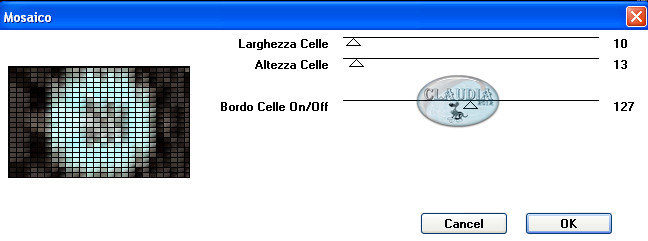 |
Lagen - Eigenschappen en zet de Mengmodus van deze laag op : Zacht licht.

4. Effecten - Afbeeldingseffecten - Naadloze herhaling :
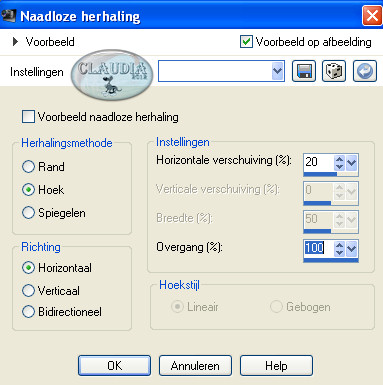 |
*****
Lagen - Samenvoegen - Zichtbare lagen samenvoegen.
Venster - Dupliceren (of klik op de toetsen SHIFT + D).
Zet het duplicaat even opzij (minimaliseren), deze heb je later nodig.

5. Ga terug naar je originele werkje.
Lagen - Dupliceren.
Aanpassen - Vervagen - Radiaal vervagen :
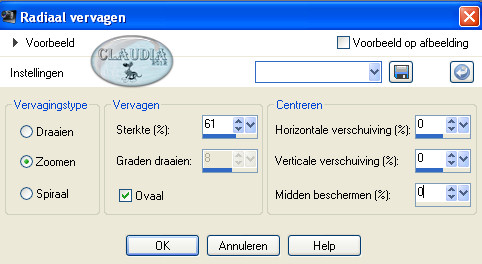 |
Lagen - Schikken - Omlaag.

6. Activeer de bovenste laag in je Lagenpallet.
Afbeelding - Formaat wijzigen met : 60%, formaat van alle lagen wijzigen NIET aangevinkt.
Effecten - Afbeeldingseffecten - Naadloze herhaling : de instellingen staan goed.
Aanpassen - Scherpte - Verscherpen.

7. Lagen - Dupliceren.
Effecten - Insteekfilters - Toadies - What Are You? :
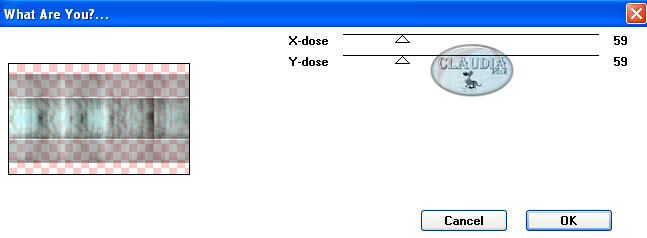 |
Effecten - Insteekfilters - Graphics Plus - Cross Shadow :
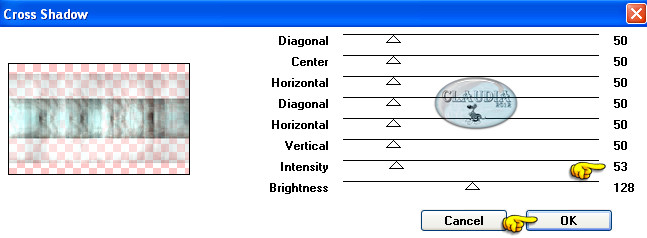 |
Effecten - Insteekfilters - FM Tile Tools - Blend Emboss :
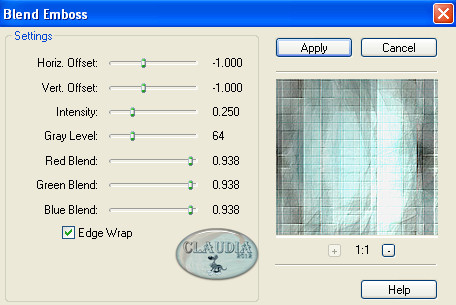 |

8. Lagen - Eigenschappen en zet de Mengmodus van deze laag op : Vermenigvuldigen.
Lagen - Schikken - Omlaag.
Activeer terug de bovenste laag in je Lagenpallet (= Samengevoegd).
Activeer je Selectiegereedschap (= witte pijltje) of druk op de letter K.
Trek nu de hoogte van je laag naar beneden tot 200 px en onderaan trek je je
laag naar boven tot 400 px :
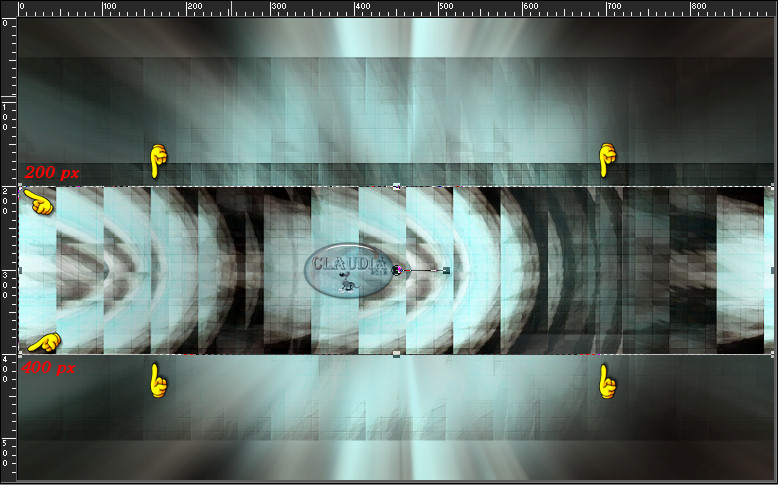 |
Effecten - Insteekfilters - Alien Skin Eye Candy 5 : Impact - Perspective Shadow :
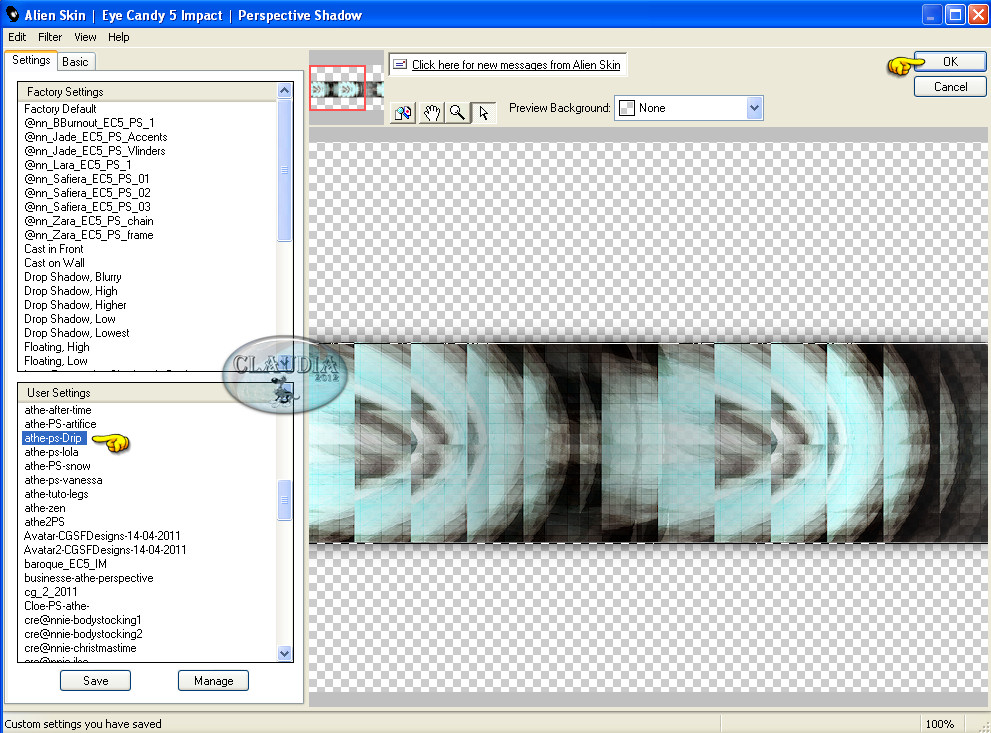 |
Aanpassen - Scherpte - Verscherpen.
Effecten - Insteekfilters - FM Tile Tools - Blend Emboss : de instellingen staan goed.
*****
Dit hebben we dan tot nu toe gemaakt :
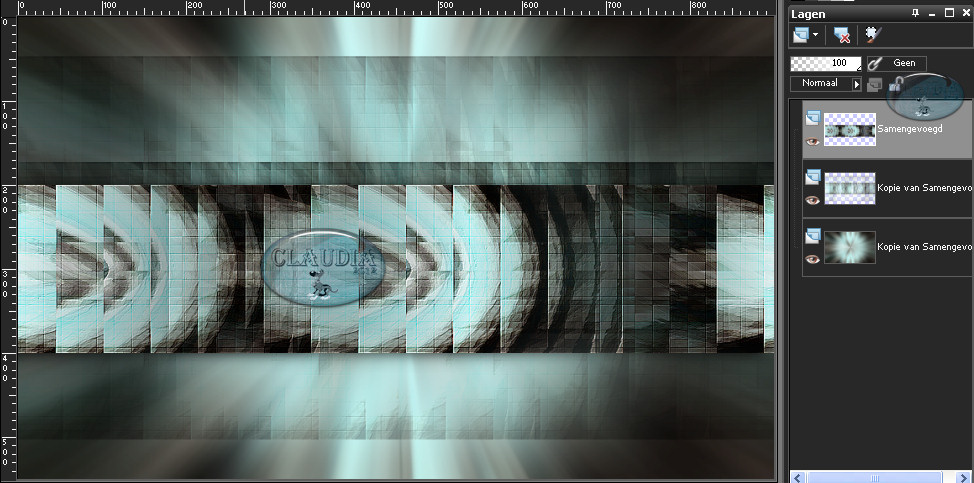 |

9. Sluit de onderste laag in je Lagenpallet door op het oogje te klikken.
Zorg dat één van de nog openstaande lagen actief is.
Lagen - Samenvoegen - Zichtbare lagen samenvoegen.
Open terug de onderste laag in je Lagenpallet.

10. De bovenste laag is nu de actieve laag.
Lagen - Dupliceren.
Effecten - Insteekfilters - MuRa's Meister - Perspective Tiling :
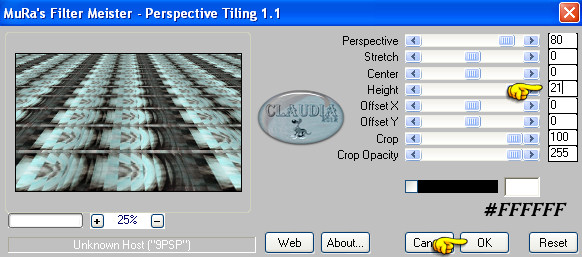 |
Lagen - Eigenschappen en zet de Mengmodus van deze laag op : Bleken.

11. Lagen - Nieuwe rasterlaag.
Activeer je Selectiegereedschap - Aangepaste selectie :
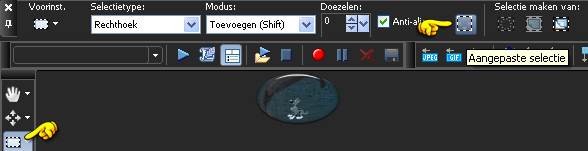 |
En neem deze instellingen :
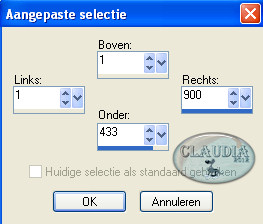 |
Open uit de materialen het element : element-1-athe-DRIP.
Bewerken - Kopiëren.
Bewerken - Plakken in selectie.
Selecties - Niets selecteren.
*****
Dit hebben we nu :
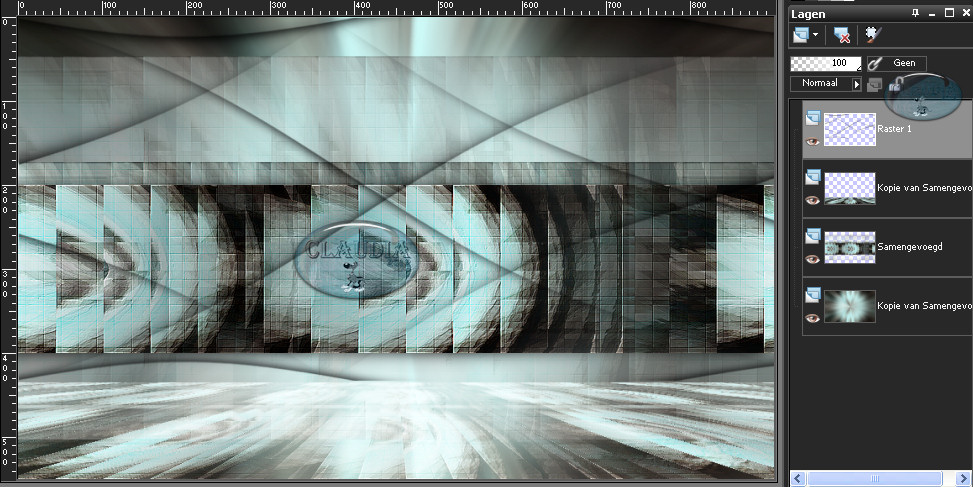 |

12. Lagen - Nieuwe rasterlaag.
Selecties - Selectie laden/opslaan - Selectie laden vanaf schijf :
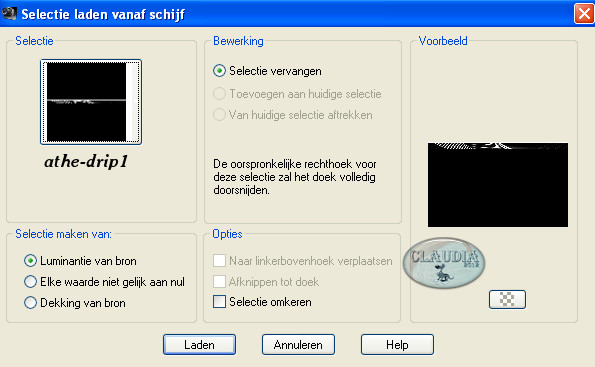 |
Vul de selectie met de witte Achtergrondkleur : #FFFFFF.
Selecties - Niets selecteren.

13. Activeer de onderste laag in je Lagenpallet.
Open uit de materialen het element : element-2-athe-DRIP.
Bewerken - Kopiëren.
Bewerken - Plakken als nieuwe laag.
Het element staat gelijk goed.
Lagen - Eigenschappen en zet de Mengmodus van deze laag op : Overlay
en de Laagdekking op : 65%.
(als het goed is, dan staat de mengmodus en de
laagdekking reeds zoals hierboven beschreven)
Effecten - Afbeeldingseffecten - Accentueren.
Herhaal het accentueren nogmaals.
Effecten - Afbeeldingseffecten - Verschuiving :
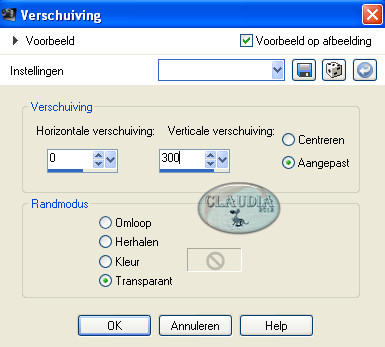 |
*****
We hebben nu dit :
 |
*****
Lagen - Samenvoegen - Zichtbare lagen samenvoegen.

14. Activeer opnieuw je Selectiegereedschap - Aangepaste selectie met
deze instellingen :
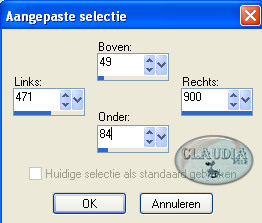 |
Selecties - Laag maken van selectie.
Selecties - Niets selecteren.
Effecten - Insteekfilters - Eye Candy 4000 - Drip :
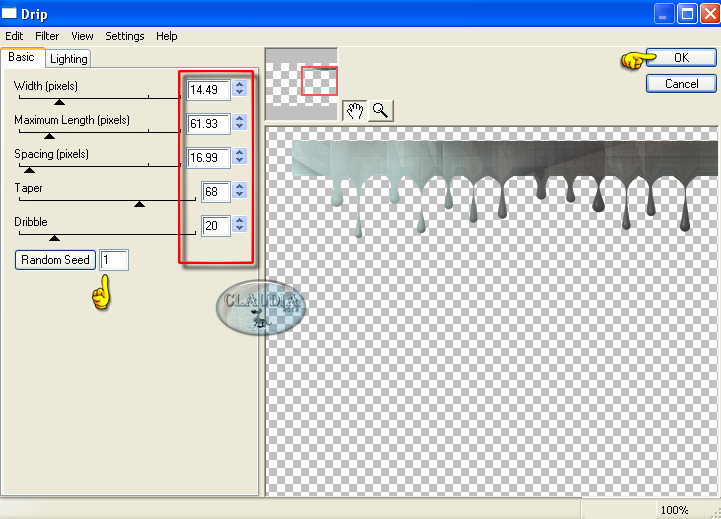 |
Aanpassen - Scherpte - Verscherpen.
Lagen - Dupliceren.
Afbeelding - Spiegelen.

15. Open uit de materialen het element : element-3-athe-DRIP.
Bewerken - Kopiëren.
Bewerken - Plakken als nieuwe laag.
(Je kan ook zelf een element maken door 2 vierkante selecties te maken,
ongeveer dezelfde grootte als deze van Athenais, op je onderste laag.
De selectie tot een laag te maken en het nog een Eye Candy 5 : Impact - Glass
effect te geven - Preset : Clear, of je kan het element van Athenais ook gewoon inkleuren ☺)
Plaats het element zoals op het voorbeeld :
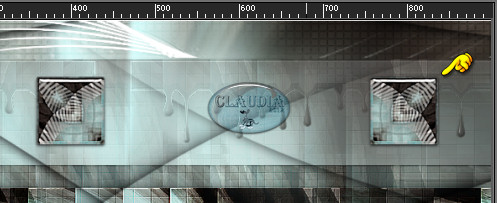 |

16. Effecten - Insteekfilters - Eye Candy 4000 - Drip maar nu met deze instellingen :
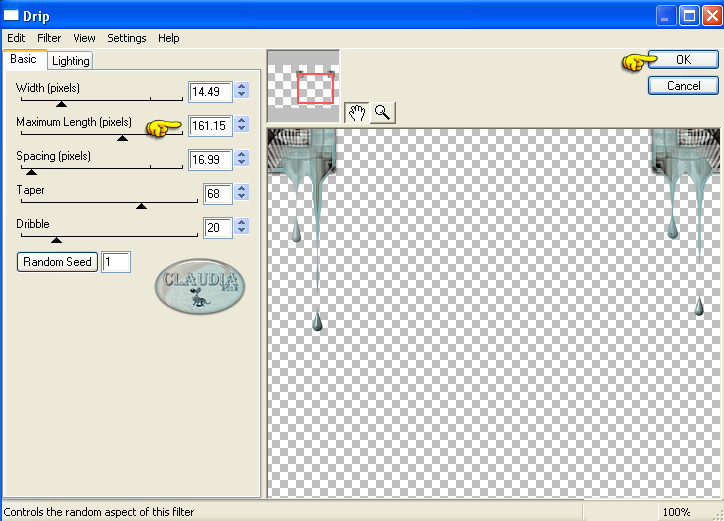 |
Effecten - Insteekfilters - Alien Skin Eye Candy 5 : Impact - Perspective Shadow :
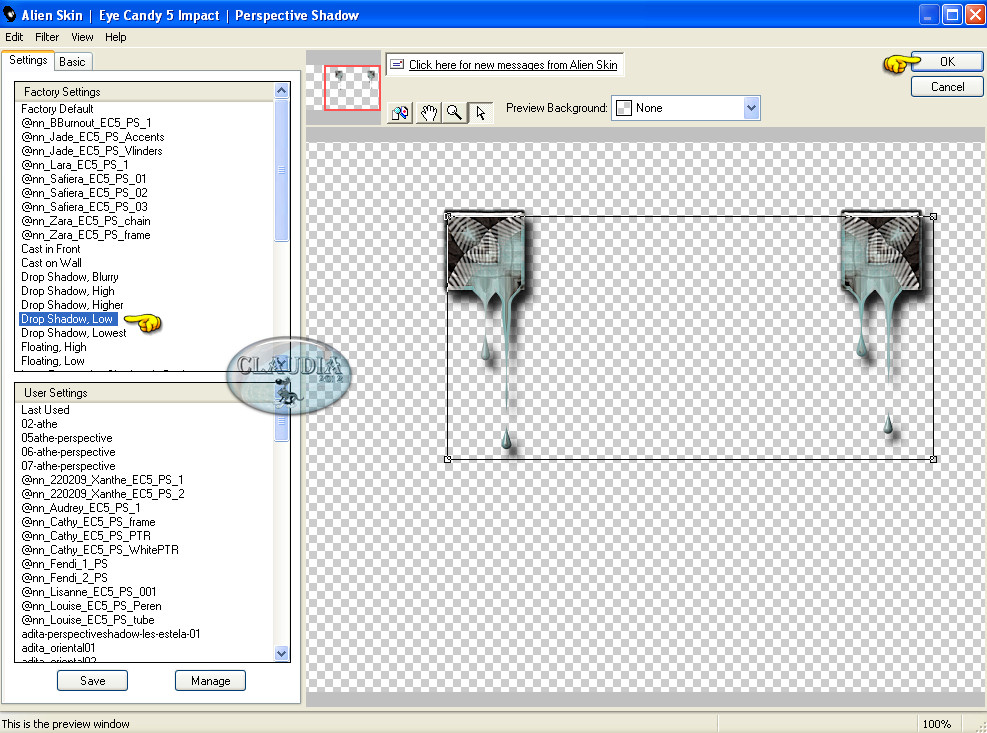 |

17. Open uit de materialen de brushe : brush_twotrees_by_roon1305-d356mi2.
Bewerken - Kopiëren.
Bewerken - Plakken als nieuwe laag.
Afbeelding - Formaat wijzigen met : 70%, formaat van alle lagen wijzigen NIET aangevinkt.
Plaats de brushe iets naar onderen en naar links op je werkje :
 |
Lagen - Eigenschappen en zet de Mengmodus van deze laag op : Luminantie (oud).
*****
Dit hebben we tot nu toe gemaakt :
 |

18. Afbeelding - Randen toevoegen : 2 px met de zwarte kleur : #000000.
Effecten - Insteekfilters - Nik Software - Color Efex Pro 3.0 Complete - Glamour Glow :
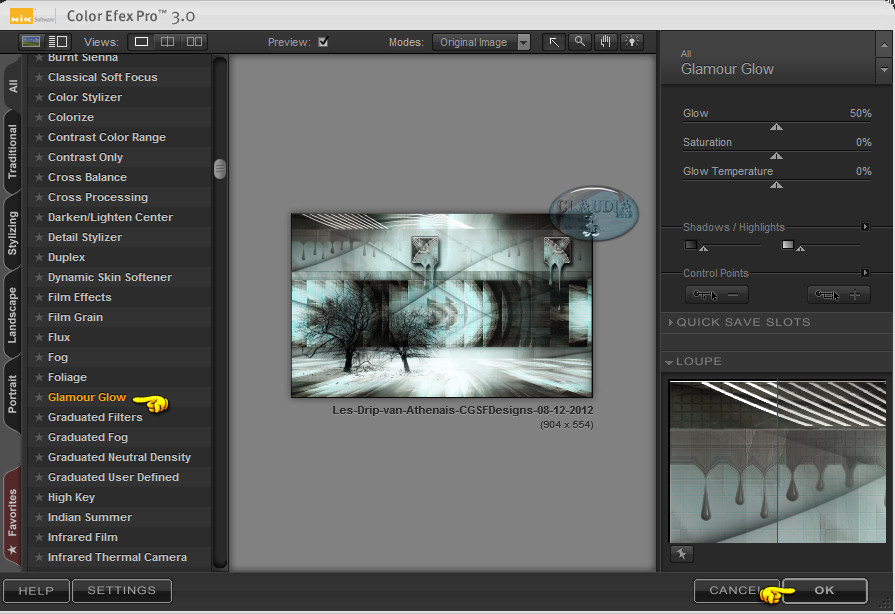 |

19. Aanpassen - Scherpte - Verscherpen.
Afbeelding - Randen toevoegen :
45 px met de witte kleur : #FFFFFF.
2 px met de zwarte kleur : #000000.
45 px met de witte kleur : #FFFFFF.
Activeer je Toverstaf met deze instellingen :
 |
Selecteer nu de laatst toegevoegde witte rand van 45 px.
Selecties - Omkeren.
Effecten - 3D Effecten - Slagschaduw :
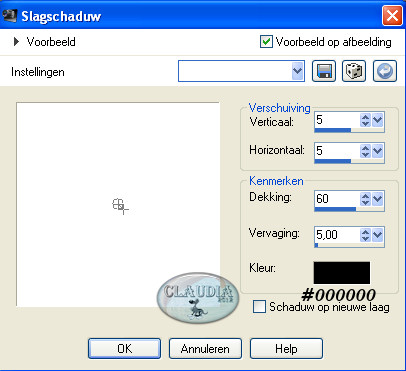 |
Herhaal nogmaals de slagschaduw maar zet nu Verticaal en Horizontaal op : -5.

20. Selecties - Omkeren.
Lagen - Nieuwe rasterlaag.
Maximaliseer je opzij gezette werkje.
Bewerken - Kopiëren.
Je mag het nu sluiten, je hebt het verder niet meer nodig.
Ga terug naar je werkje.
Bewerken - Plakken in selectie.
Aanpassen - Vervagen - Gaussiaanse vervaging :
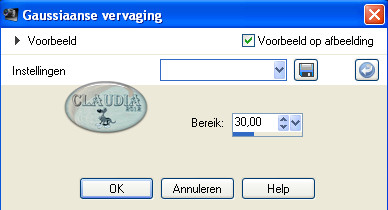 |
Lagen - Eigenschappen en zet de Laagdekking van deze laag op : 71%.
Selecties - Niets selecteren.

21. Lagen - Nieuwe rasterlaag.
Vul deze nieuwe laag met de witte kleur : #FFFFFF.
Open uit de materialen het masker : Narah_mask_0196 en minimaliseer het.
Ga terug naar je werkje.
Lagen - Nieuwe maskerlaag - Uit afbeelding :
 |
Lagen - Samenvoegen - Groep samenvoegen.
Lagen - Eigenschappen en zet de Mengmodus van deze laag op : Zacht licht.
Afbeelding - Spiegelen.
Effecten - 3D Effecten - Slagschaduw :
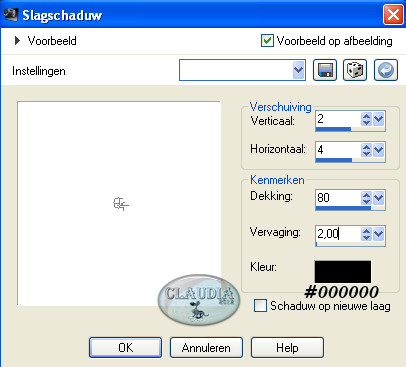 |
Lagen - Samenvoegen - Zichtbare lagen samenvoegen.

22. Selecties - Selectie laden/opslaan - Selectie laden vanaf schijf :
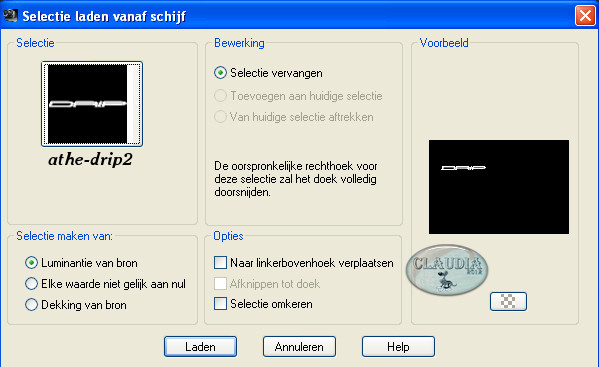 |
Selecties - Laag maken van selectie.
Selecties - Niets selecteren.
Effecten - 3D Effecten - Slagschaduw : de instellingen staan nog goed.
Aanpassen - Scherpte - Verscherpen.

23. Open uit de materialen de tube : Jen_Vrouw 123_15-10-2009.
Bewerken - Kopiëren.
Bewerken - Plakken als nieuwe laag.
Afbeelding - Formaat wijzigen met : 80%, formaat van alle lagen wijzigen NIET aangevinkt.
Aanpassen - Scherpte - Verscherpen.
Plaats de tube iets naar rechts toe, tussen de 2 vierkanten in :
 |
Geef de tube een Slagschaduw naar keuze.
Afbeelding - Randen toevoegen : 2 px met de zwarte kleur : #000000.
*****
Lagen - Nieuwe rasterlaag en plaats hierop je watermerkje.
Lagen - Samenvoegen - ALLE lagen samenvoegen.
Sla je werkje op als JPG bestand en dan is deze mooie les van Athenais klaar ☺
Alle lessen van Athenais staan geregistreerd bij TWI.